Xác nhận
Giai đoạn này cho phép người dùng kiểm tra và chỉnh sửa dữ liệu đã căn chỉnh nếu cần.
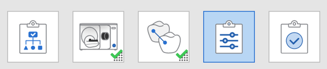
Để chỉnh sửa dữ liệu, hãy sử dụng công cụ chọn/bỏ chọn vùng và công cụ "Điều chỉnh độ cao khớp cắn".
Điều chỉnh độ cao khớp cắn
Sau khi quét khớp cắn, bạn có thể điều chỉnh độ cao khớp cắn nếu cần. Công cụ này hữu ích khi tạo máng hoặc hàm giả, vì bạn có thể điều chỉnh độ cao mà không cần quét khớp cắn lần thứ hai.
ℹ️Lưu ý
Chỉ có thể di chuyển dữ liệu hàm trên để điều chỉnh độ cao khớp cắn.
- Hoàn thành quá trình quét hàm trên, hàm dưới và khớp cắn.
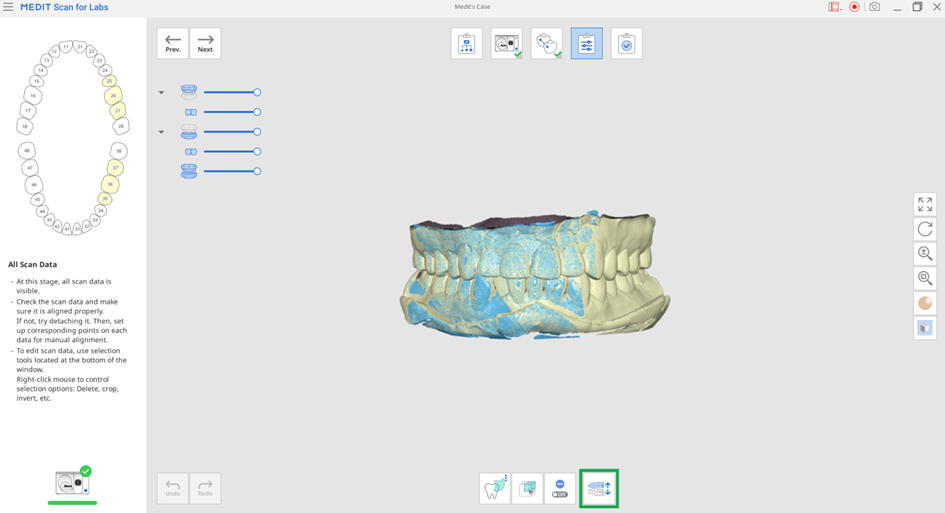
- Nhấp vào biểu tượng "Điều chỉnh độ cao khớp cắn" ở giai đoạn Xác nhận.

- Đặt tùy chọn "Giá trị chuyển động hàm trên (mm)" và di chuyển dữ liệu hàm trên lên hoặc xuống.
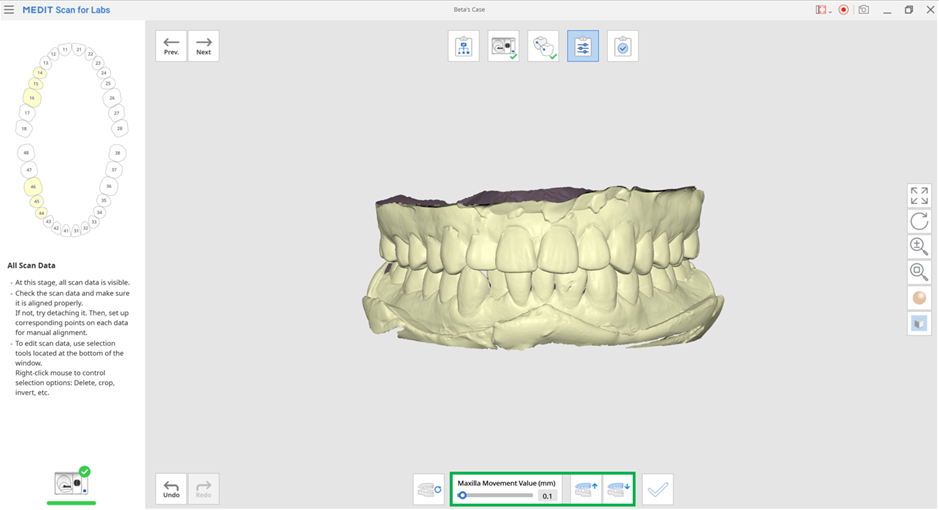
- Nhấp vào biểu tượng "Thoát" để hoàn tất.
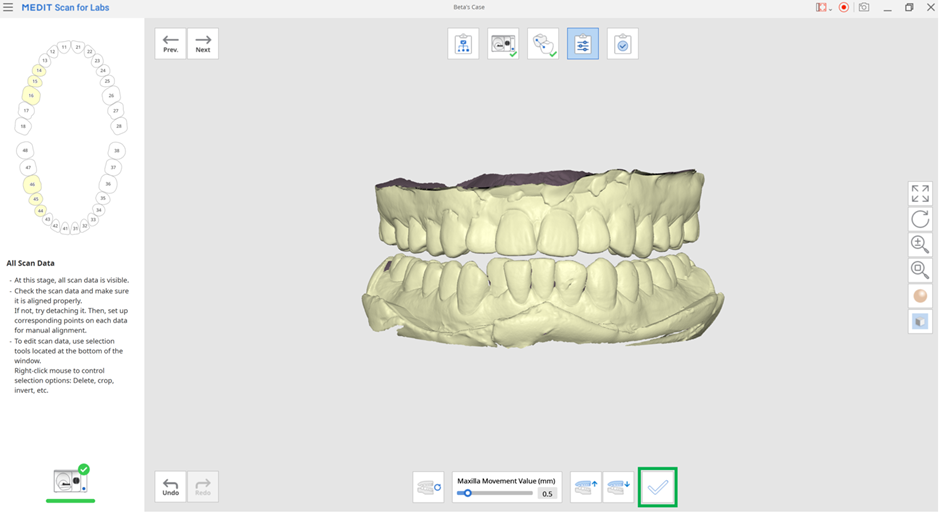
Công cụ trong giai đoạn xác nhận
 | Tự do lựa chọn | Cho phép bạn tự do chọn một vùng. |
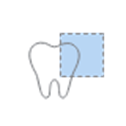 | Chọn hình chữ nhật | Cho phép bạn chọn một khu vực hình chữ nhật. |
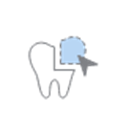 | Chọn vùng tách biệt | Cho phép bạn chọn tất cả dữ liệu được kết nối bằng cách nhấp vào một điểm. |
 | Chỉ chọn bề mặt | Khi bật, cho phép bạn chỉ chọn bề mặt dữ liệu bằng các công cụ chọn vùng. |
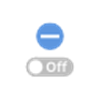 | Chế độ bỏ chọn | Khi bật, bỏ chọn vùng đã chọn. |
 | Điều chỉnh độ cao khớp cắn | Điều chỉnh độ cao khớp cắn bằng các công cụ được cung cấp bên dưới. |
Các công cụ sau đây được cung cấp khi mở công cụ "Điều chỉnh độ cao khớp cắn".
 | Đặt lại độ cao khớp cắn | Đặt lại độ cao khớp cắn của hàm trên. |
 | Di chuyển hàm trên lên | Di chuyển hàm trên lên bằng giá trị di chuyển hàm trên đã đặt. |
 | Di chuyển hàm trên xuống | Di chuyển hàm trên xuống dưới bằng giá trị di chuyển hàm trên đã đặt. |